CD / DVD-drev forsvinder hurtigt fra modernelaptops og desktops. USB-porte og ved forlængelse bliver USB-drev nu de almindelige lagerenheder, der bruges til at overføre og sikkerhedskopiere filer, og bruges som installationsmedier. Hvis du ser på USB-markedet, vil du bemærke, at den laveste lagerbetegnelse for et USB-drev også er steget. USB-drev er nyttige, især hvis de understøtter USB 3.0, men hvis et drev kommer fra et inficeret system, eller det er ondsindet, kan det også inficere dit system, når du tilslutter det. Hvis du vil, kan du deaktivere USB-drev på dit system for lidt ekstra sikkerhed. Sådan gør du.
Deaktiver USB-drev
Du kan gøre dette både på Windows 10 Pro og påWindows 10 Home. På Windows 10 Pro bliver du nødt til at gå gennem Group Policy Editor, og på Windows 10 Home skal du gå gennem registreringsdatabasen editor. I begge tilfælde har du brug for administratorrettigheder for at deaktivere USB-drev.
Windows 10 Pro
Åbn Group Policy editor og gå til følgende politik;
Computer Configuration > Administrative Templates > System > Removable Storage Access
Vælg politikkerne for flytbare diske, og nægt dem begge læse- og skrivetilladelse. Dette forhindrer USB-drev i at oprette forbindelse til dit system.
Windows 10 Home
Åbn registreringsdatabasen editor, og gå til følgende placering;
HKEY_LOCAL_MACHINESYSTEMCurrentControlSetServicesUsbStor
Her vil du se en værdi med navnet Start. Dobbeltklik på det for at redigere det. Det har i de fleste tilfælde værdien 3. Udskift den med 4, klik på OK, og luk registreringsdatabasen.
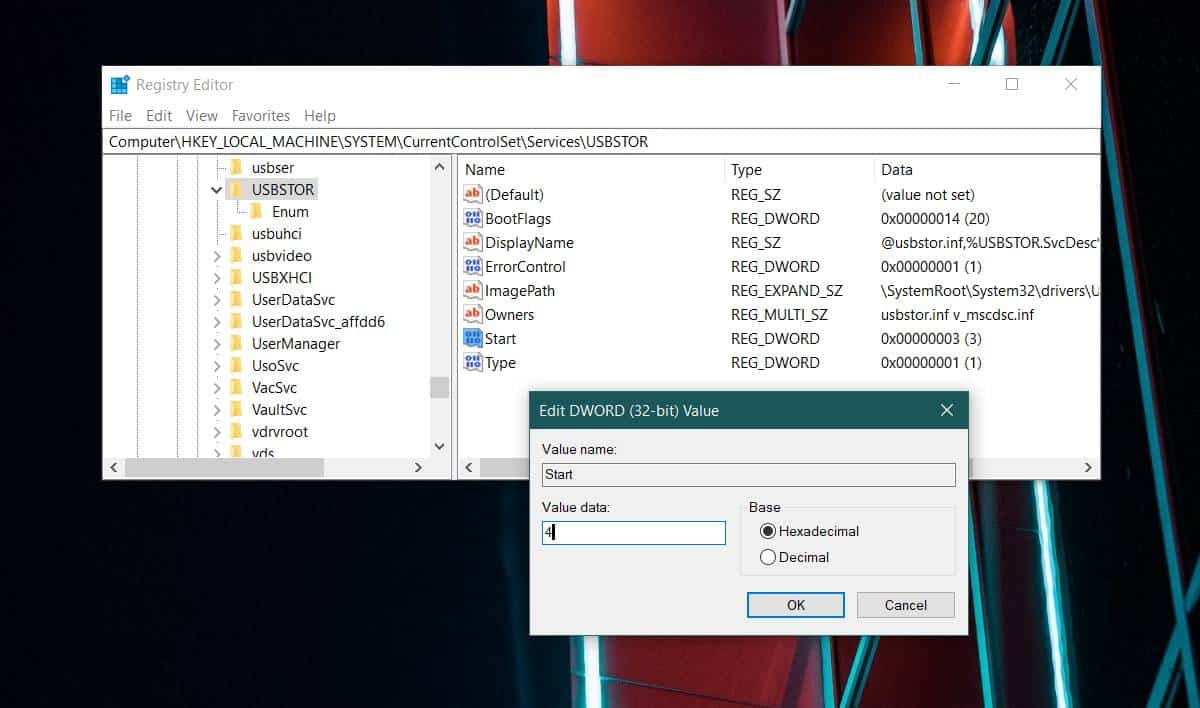
Når du næste tilslutter et USB-drev eller andetlagringsmedie, der opretter forbindelse via en USB-port, du kan ikke se det i File Explorer, drevet vil ikke være i stand til automatisk at køre, og du vil ikke kunne få adgang til det på nogen måde.
Begrænsninger
Dette gælder kun for et Windows 10-miljø. Hvis du for eksempel dobbelt starter Windows 10 og Linux, og din Linux-installation ikke har sådanne begrænsninger på plads, kan nogen starte op på dit Linux-skrivebord og tilslutte et USB-drev. Ligeledes, hvis du starter op til din BIOS og indstiller den første boot-enhed til USB-drev (osv.), Vil dit system starte fra det i stedet for fra din lokale HDD eller SSD.
USB-drevblokaden fungerer kun, hvis Windows 10løber. Hvis der er noget andet operativsystem, du starter op på systemet, har det ikke de samme begrænsninger. Hvis du er interesseret i at placere de samme begrænsninger på din BIOS, er det bedre, at du ændrer den første boot-enhed til din HDD / SSD og tilføjer en adgangskode til BIOS for at forhindre uautoriserede ændringer af den.













Kommentarer